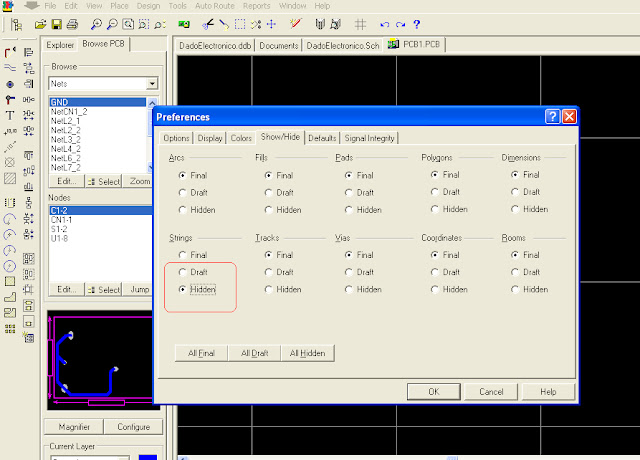- Como Utilizarlo
En este post vamos a ver las funciones basicas del protel para poder realizar un circuito esquematico y el circuito en pcb.
Una vez instalado el programa y cargadas las librerias abrimos una nueva ventana haciendo "clik derecho--->New--->Documents---->Schematic Document"
En la libreria buscamos los componentes que nesecitamos para nuestro circuito.
Cuando ya tenemos todos los componentes acomodados para realizar las conexiones, es necesario conocer algunos comandos para hacerlas sin problemas.
Estos comandos son:
- Los cables (conexiones): Place-->Wire (P-->W)
- Nodos: Place-->Juntion (P-->J)
- Girar Componentes: Barra Espaciadora
- Poner Nombre y Valores a los componentes: Doble clik sobre el componente
- Centrar Circuito en la Pantalla: Ctrl+Av. Pág
- Acercar Pantalla: Re. Pag
- Alejar Pantalla: Av. Pag
Si no tiene errores lo pasamos al pcb desde "design---> PCB Update"
Cuando estamos trabajando a veces es molesto tener los nombres de todos los componentes, entonces para sacarlos vamos a: "Tools----> Preferences---->Hidden/Show---->Hidden"
Si quiero volver a ponerlos: "Tools----> Preferences---->Hidden/Show---->Draft"
Para marcar el contorno de la plaqueta vamos a las pestañas de abajo y entramos a KeepoutLayer, despúes a "Place--->Track"
Para medir nuestra plaqueta vamos a las pestañas de abajo y entramos a MechanicalLayer, despúes "Place---->Dimension"
Por último para unir los componentes con las pistas vamos a BottomLayer en las pestañas de abajo, despúes a "Place---->Track" (P-->T).
Cuando tengamos todo listo este programa nos permite imprimir el trabajo realizado, tanto las pistas como la serigrafia. Ahora se explicará como se imprime.
Vamos a "File---->Print/Preview---->Clik derecho sobre la impresora---->Insert Printout"
----> BottomLayer
---->MultiLayer
---->KeepoutLayer
elegimos la opción "Blanco/Negro".
Imprimir Serigrafia: "File---->Print/Preview---->Clik derecho sobre la impresora---->Insert Printout"
---->TopOverlay
---->TopLayer
---->KeepoutLAyer
y ahora elegimos las opciones "Mirror" y "Blanco/Negro"
Bueno, este fue un tutorial basico del Protel 99.